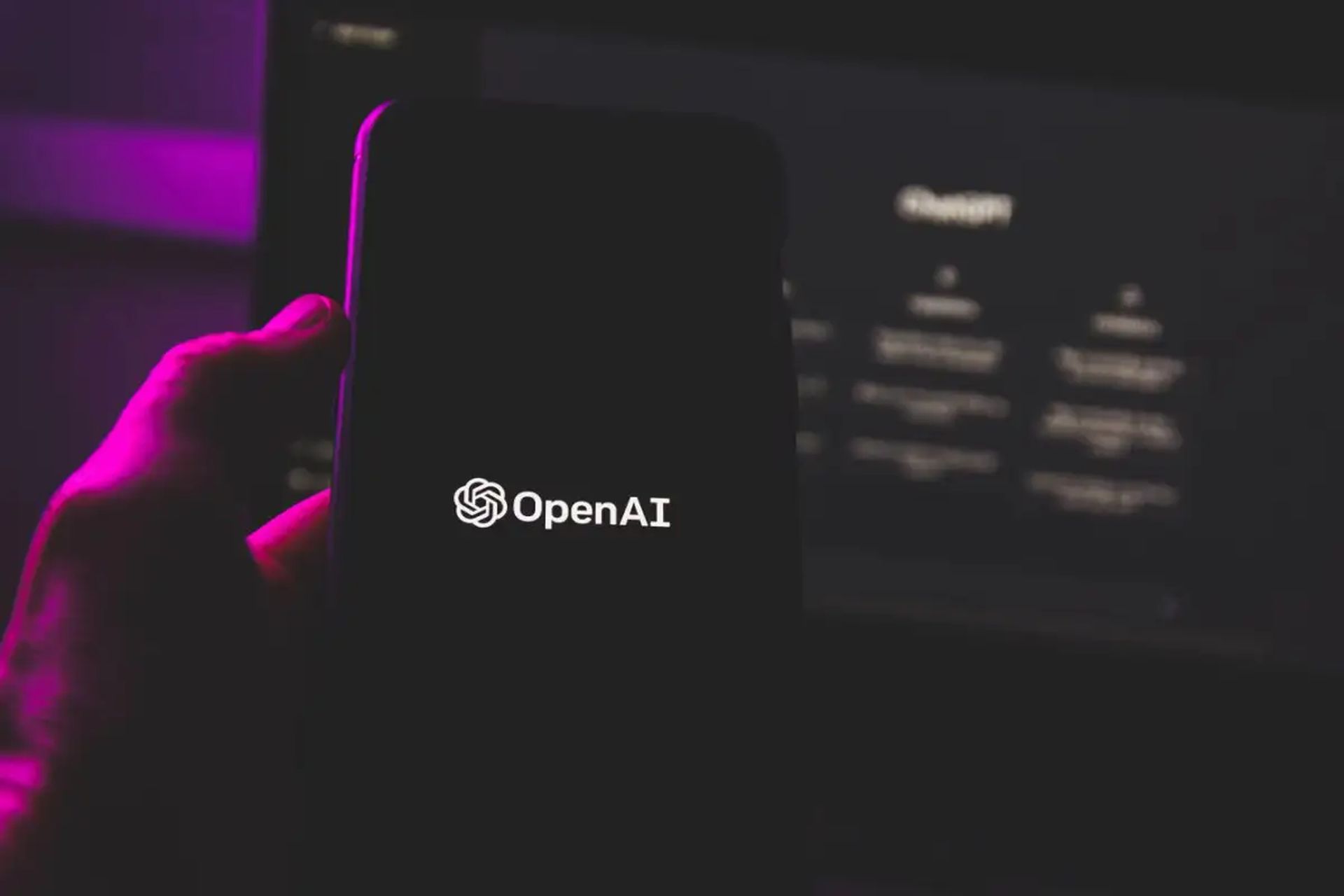Comprendere i motivi e le soluzioni per una schermata nera di ChatGPT ti aiuterà a rimetterti in carreggiata anche se sperimentarne uno potrebbe essere spiacevole. Mentre parliamo di questo problema frequente, risponderemo anche alle domande pertinenti e forniremo consigli utili per migliorare la tua intera esperienza.
Gli utenti possono avere discussioni impegnate e interessanti utilizzando ChatGPT, un potente modello di intelligenza artificiale creato da OpenAI. È fondamentale assicurarsi che funzioni correttamente perché è uno strumento necessario per lo studio, il lavoro e il tempo libero. Gli utenti possono continuare a massimizzare i vantaggi di ChatGPT risolvendo il problema dello schermo vuoto.
Gli utenti sperimentano spesso tecnico le difficoltà e fastidi quando si utilizzano servizi online come ChatGPT. Per impiegare efficiente Risoluzione dei problemi tecnicheè indispensabile individuare E comprendere la fonte di qualsiasi problema. Soluzioni ponderate possono aiutarti a rimetterti in carreggiata e migliorare la tua esperienza con il chatbot anche se ci sono diverse potenziali cause per il problema dello schermo nero di ChatGPT.
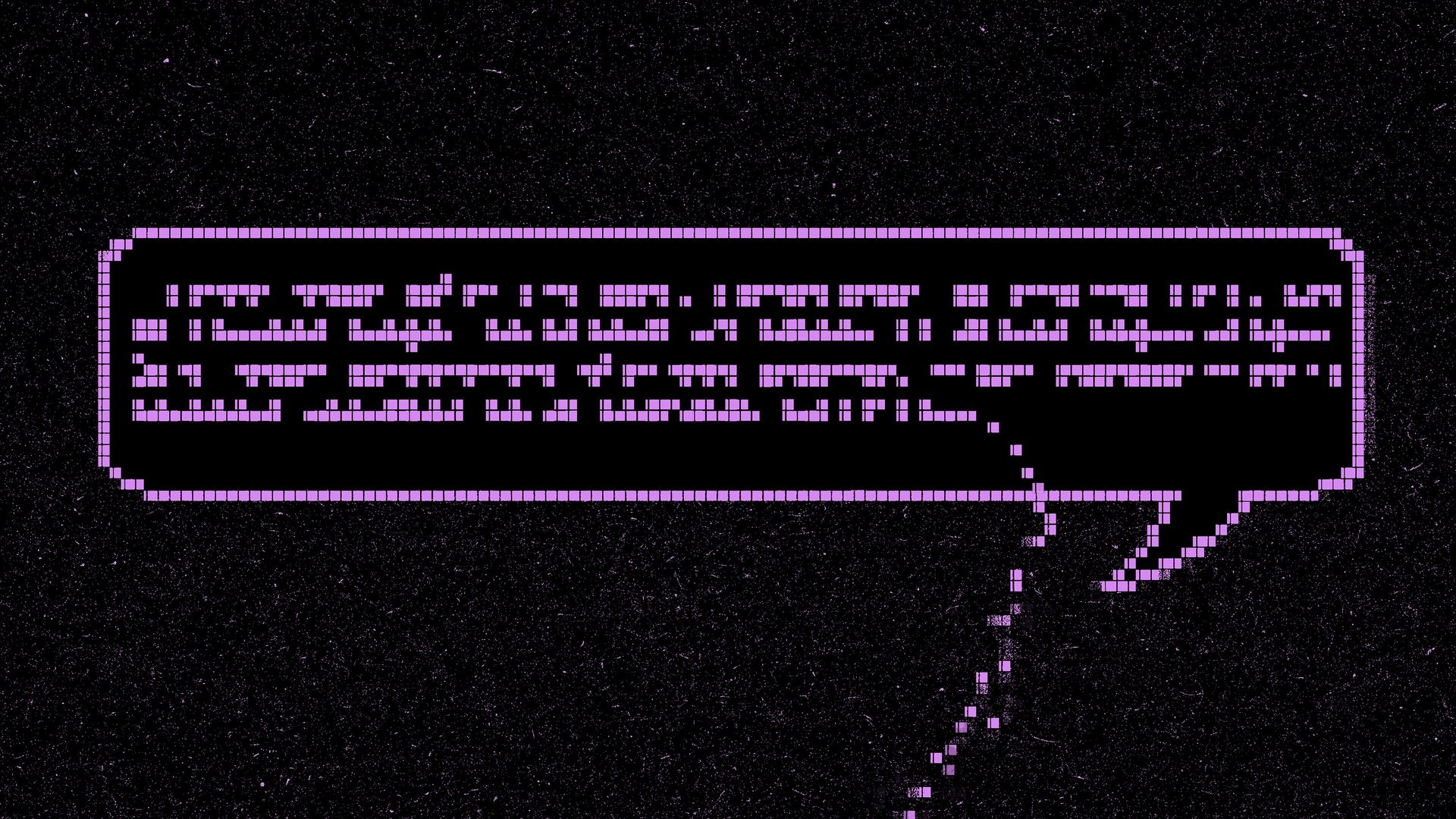
Qual è il motivo della schermata nera di ChatGPT?
Quando si tenta di avviare il programma ChatGPT, la schermata nera potrebbe essere stata causata da uno dei tanti fattori diversi. Questo problema è stato segnalato da alcuni utenti ogni volta che il server per la piattaforma lo è sovraffollato o affrontare una sorta di tecnico difficoltà.
In alcuni casi, gli utenti hanno riferito di aver visto una schermata nera quando all’intelligenza artificiale viene posta una domanda a cui non piace rispondere, il che li mette effettivamente in “tempo fuori.” Un altro motivo tipico è solo un problema temporaneo, che nella maggior parte dei casi può essere risolto seguendo alcuni passaggi nel processo di risoluzione dei problemi.
Non solo problemi come lo schermo nero di ChatGPT ostacolano l’esperienza dell’utente, ma gettano anche una scarsa luce sull’affidabilità della piattaforma. È essenziale che gli sviluppatori rispondano a questi problemi il più rapidamente possibile e forniscano risposte.
Gli utenti sono in grado di continuare a sfruttare i vantaggi di ChatGPT senza subire interruzioni sostanziali, purché vengano identificate ragioni probabili e vengano forniti rimedi realistici.
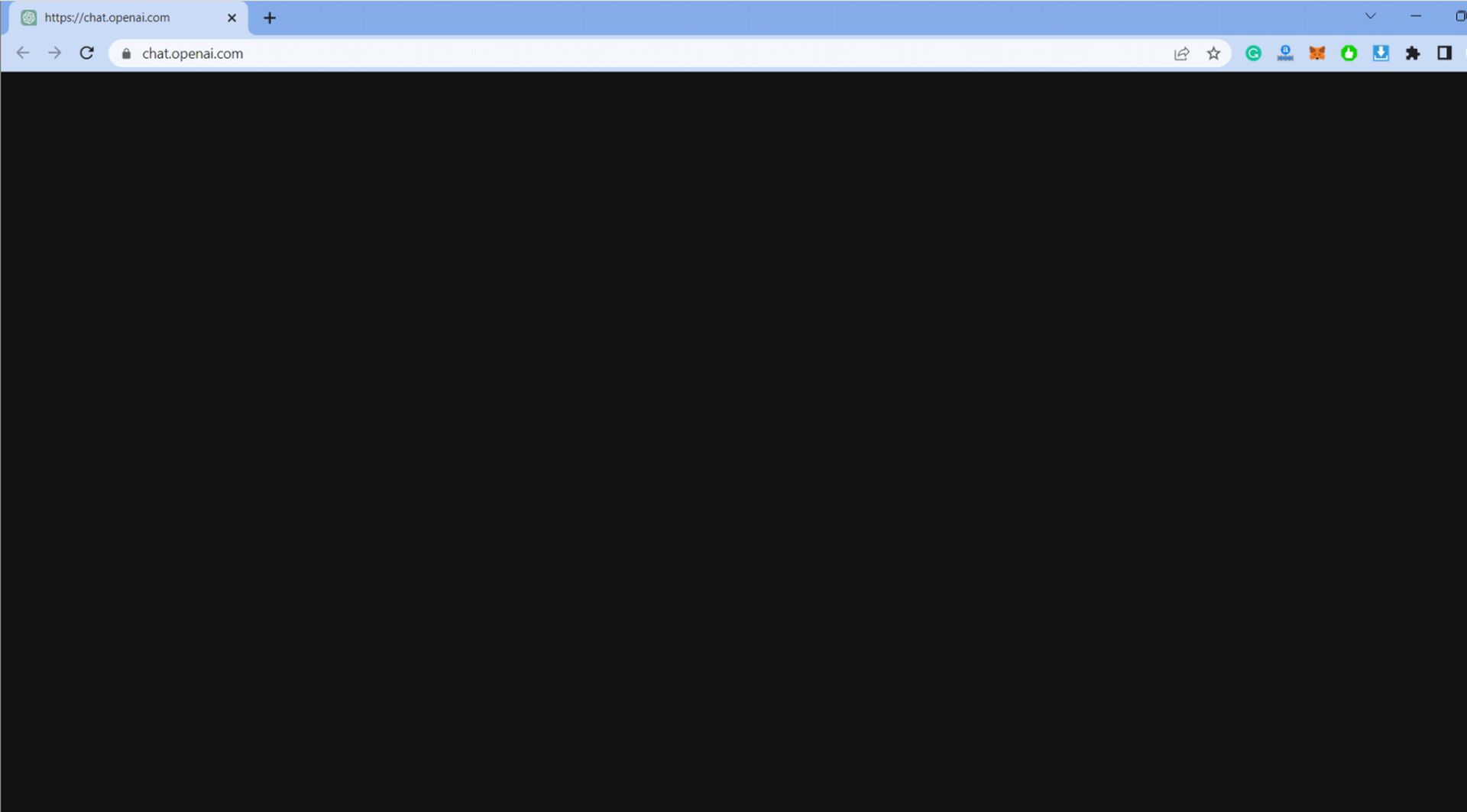
Come risolvere il problema dello schermo nero di ChatGPT?
Se riscontri problemi con la schermata nera di ChatGPT, ecco alcuni passaggi per la risoluzione dei problemi che puoi provare:
- Ricarica la pagina
- Svuota la cache del browser
- Disabilita le estensioni del browser
- Prova un altro browser:
- Aggiorna il tuo browser
- Controlla la tua connessione Internet
- Contatta il supporto
Diamo un’occhiata più da vicino per risolvere il problema della schermata nera di ChatGPT.
Ricarica la pagina
A volte, un semplice aggiornamento della pagina può risolvere il problema dello schermo nero. Premi il pulsante di aggiornamento sul tuo browser web o usa la scorciatoia da tastiera (Ctrl+R o Comando+R) per ricaricare la pagina e vedere se risolve il problema.
Svuota la cache del browser
Svuotare la cache del browser può aiutare a risolvere vari problemi, inclusi i problemi di visualizzazione. Vai al tuo browser impostazioni O preferenze, trova l’opzione per svuotare la cache, quindi riavvia il browser. Prova ad accedere nuovamente a ChatGPT e verifica se il problema dello schermo nero è stato risolto.
Disabilita le estensioni del browser
Alcune estensioni o componenti aggiuntivi del browser possono interferire con il funzionamento dei siti web. Disabilita tutte le estensioni che potrebbero influire su ChatGPT e ricaricare IL pagina per verificare se il problema dello schermo nero è stato risolto. Se il problema è risolto, puoi provare ad abilitare le estensioni una per una per identificare quella problematica.
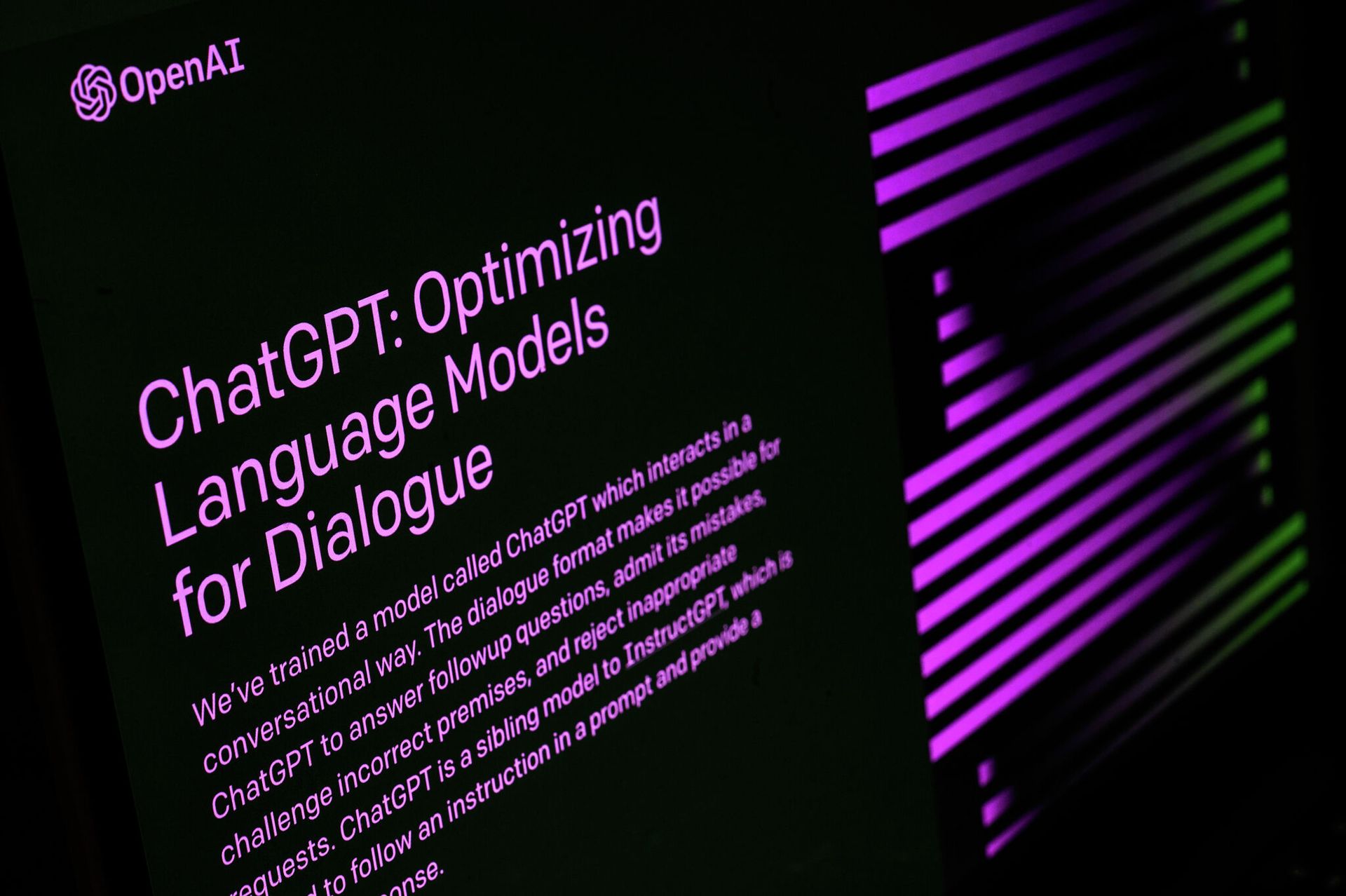
Prova un browser diverso
Se il problema della schermata nera persiste, prova ad accedere ChatGPT utilizzando UN diverso ragnatela navigatore. A volte, i problemi specifici del browser possono causare problemi di visualizzazione e l’utilizzo di un browser alternativo può aiutare a isolare il problema.
Aggiorna il tuo browser
Assicurati che il tuo browser web sia aggiornato. I browser obsoleti potrebbero avere problemi di compatibilità con alcuni siti web. Controlla eventuali aggiornamenti disponibili per il tuo browser e installali. Quindi, prova ad accedere nuovamente a ChatGPT.
Controlla la tua connessione Internet
Una connessione Internet debole o instabile a volte può portare a problemi di visualizzazione. Assicurati di disporre di una connessione Internet stabile e affidabile. Puoi provare a riavviare il tuo modem O routeroppure connettiti a un’altra rete per vedere se risolve il problema.
Contatta il supporto
Se hai provato i passaggi precedenti e il problema della schermata nera persiste ancora, potrebbe essere utile per contattare il team di supporto o gli amministratori di ChatGPT. Avranno approfondimenti più specifici sul problema e potrebbero essere in grado di fornire ulteriore assistenza.

Schermo nero di ChatGPT: conclusione
Gli utenti possono risolvere il problema con la schermata nera di ChatGPT e tornare a mietitura i vantaggi dell’utilizzo di ChatGPT se seguono i metodi forniti. Quando adottano questa innovativa tecnologia AI, i consumatori possono aiutare a mantenere un esperienza impeccabile rimanendo aggiornati sulle possibili difficoltà e sulle soluzioni a tali problemi.
Potrebbe essere scoraggiante vedere una schermata nera di ChatGPT. Puoi facilmente risolvere questo problema e continuare a utilizzare la piattaforma, tuttavia, comprendendo le potenziali ragioni e mettendo in atto le risposte giuste. Inoltre, per un’esperienza utente più completa e su misura, esamina altre piattaforme di chat basate sull’intelligenza artificiale come Google Bard.
Non tutti hanno il tempo o la resistenza per aspettare che ChatGPT sia di nuovo operativo. Si consiglia di cercare un’alternativa ChatGPT in questa situazione.
In tal caso, puoi leggere il nostro articolo sui concorrenti di ChatGPT che sono altrettanto validi di ChatGPT.
Source: Schermo nero di ChatGPT: come risolverlo? • TechIn breve